所以你正在使用Microsoft Azure Site Recovery (ASR),并已经费了一番功夫设置了几个虚拟机的复制。现在该怎么办呢?是时候学习如何将这些虚拟机故障转移到备份站点(辅助数据中心)进行测试了!
要按照本教程操作,请确保您已经按照本系列教程的第一部分《如何计划、设置和部署Azure Site Recovery》进行了操作。如果您已经提前设置了ASR保险库来备份虚拟机,本教程仍然适用。
一旦设置好ASR保险库,困难部分就已经过去了,但是没有办法知道您是否真的可以使用该服务,直到进行测试。在本教程中,您将学习如何将使用ASR创建的站点快照故障转移到辅助站点。
祝福它能成功!
在Microsoft Azure Site Recovery中运行单个虚拟机的测试故障转移
在进行真正的故障转移之前,先进行一些测试是很重要的。毕竟,如果这些虚拟机在生产环境中出现问题,你会有一个漫长的一天!
让我们先测试一下在本系列帖子的第一部分中演示的情况下的一个Azure虚拟机的故障转移。您将故障转移到在本系列教程的第一部分中定义的Azure区域。
- 使用您的網頁瀏覽器,導航至 Azure 門戶並在搜尋欄中搜索 恢復服務保險庫,然後打開 恢復服務保險庫,如下所示。
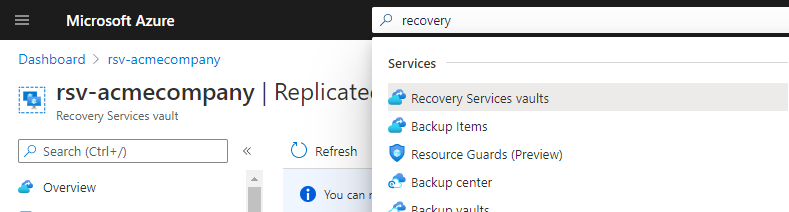
2. 找到並打開您的保險庫。
3. 點擊屏幕左側的 已復制的項目。這個地方是您可以查看包含自成立以來復制數據的保險庫。
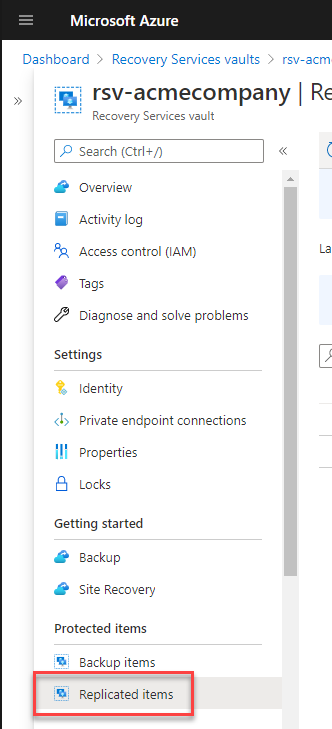
4. 在資源列表中,選擇單個虛擬機,點擊省略號。您將測試將此虛擬機故障轉移到備份站點。點擊 測試故障轉移。
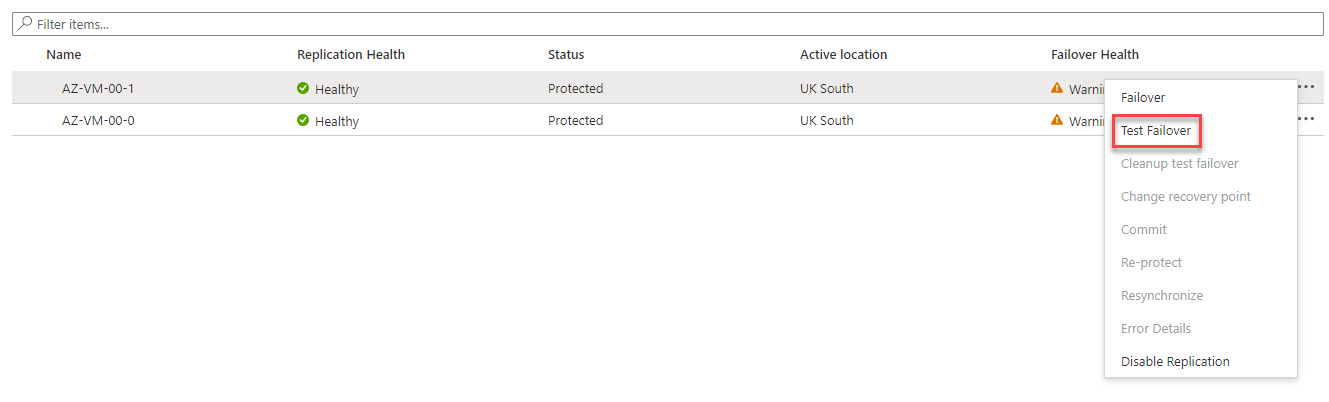
5. 現在,配置選項以執行故障轉移測試,如下所示,然後點擊 確定。
在測試故障轉移之前,不要將其故障轉移到生產網絡,也不要關閉源虛擬機。相同網絡上的相同虛擬機將不會是快樂的虛擬機!
- 從 – Windows Server 虛擬機目前所在的 Azure 區域。
- 到 – ASR 將從最新的快照點在目的地區域創建虛擬機。
- 選擇一個恢復點 – ASR 自創建保險庫以來拍攝的恢復點列表。選擇最新的一個以找到最新的更改進行故障轉移。
- Azure 虛擬網路 – 用於連接還原的虛擬機器的虛擬網路。預設情況下,ASR 將會將虛擬機器的 vNic 連接到目標虛擬網路,使用與來源虛擬網路中分配的相同內部 IP 地址。例如,如果您不想將還原的虛擬機器附加到生產網路,可以在此更改。對於本教程,請保留預設選擇。
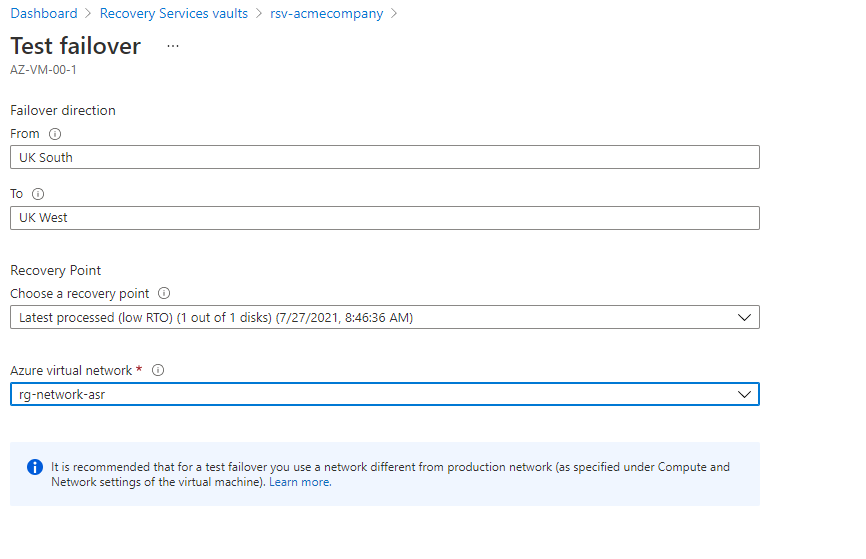
A test failover does not impact running virtual machines in the source region; your source virtual machines will continue to run and replicate as normal. The virtual machines are not moved.
為了進行測試,將使用已從所選還原點復制和構建的數據創建一個新的虛擬機器。與該虛擬機器相關的資源,如 Azure 儲存和 vNic,也將在目標區域中創建。
6. 現在,返回到 複寫項目。您應該可以看到虛擬機器的狀態已從 受保護 更改為 清理測試故障轉移待定,如下所示,並且 故障轉移健康狀態 顯示為 健康。這些資訊告訴您,故障轉移已成功完成,您可以查看測試故障轉移在目標區域中創建的資源。

7. 幾分鐘後,點擊虛擬機器的 狀態。您應該可以看到 ASR 執行的每個故障轉移作業,如下所示。
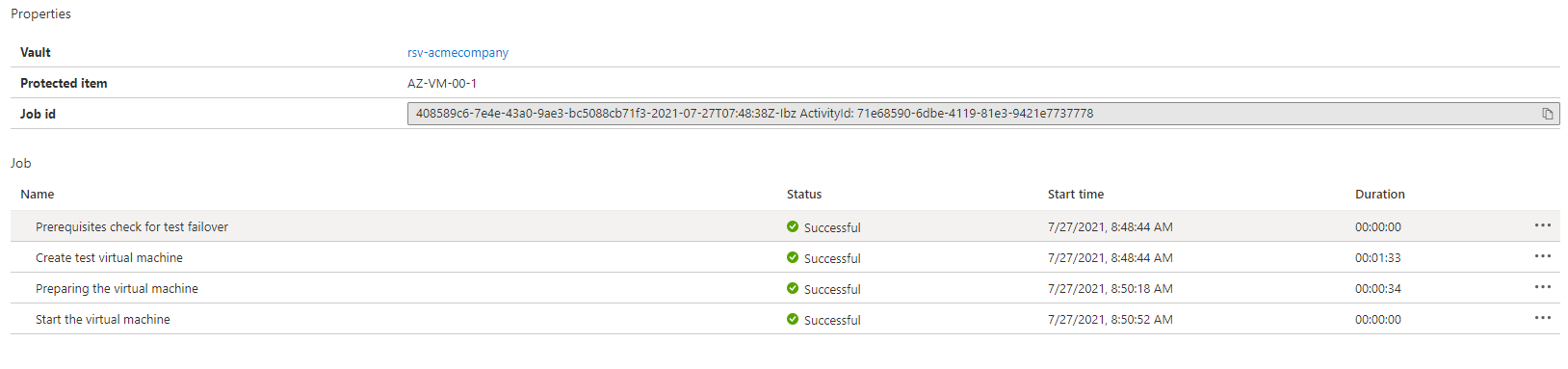
返回到包含複寫虛擬機器的資源組(在此演示中,資源組為 rgacmecompany-asr,目標資源組附加了 -asr)。您將看到以下資源在目標區域中被創建,名稱後附加了單詞“測試”:
- 虛擬機器
- 虛擬機器磁碟
- vNic
您还可以查看发送复制数据的磁盘;这些磁盘上附加了 -ASRreplica。
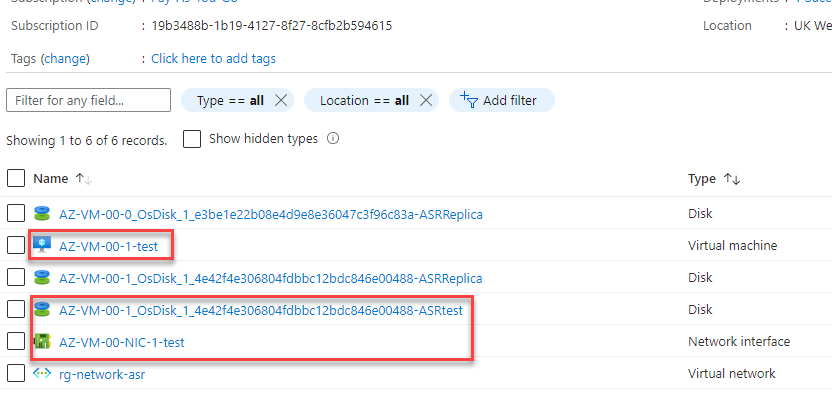
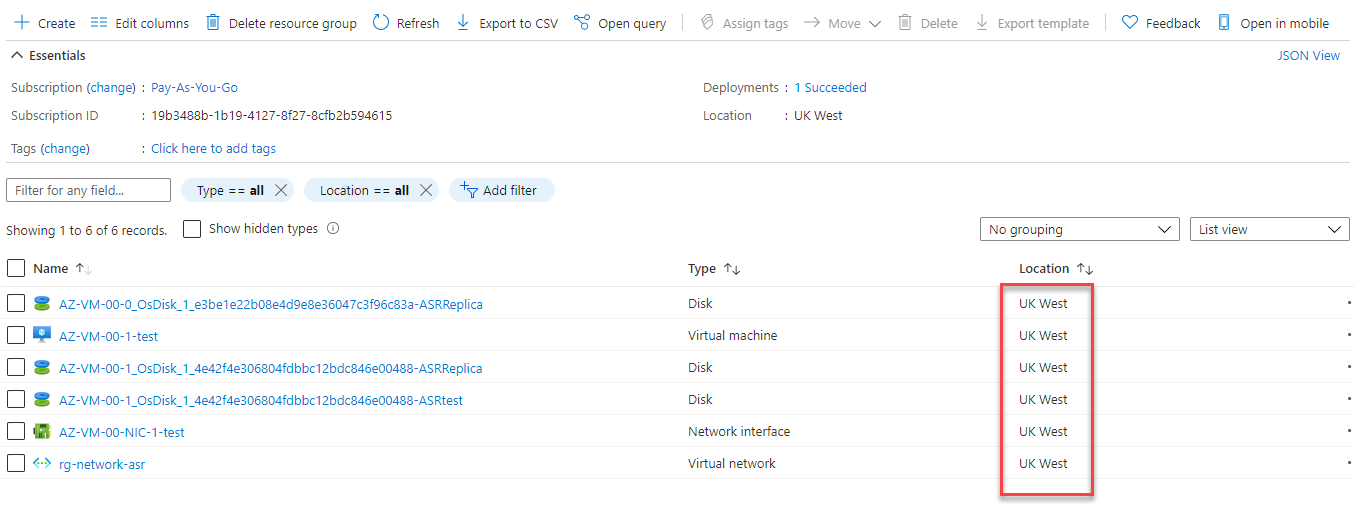
9. 最后,是时候清理了。导航到恢复服务保管库并再次点击 复制的项目。
10. 点击省略号并选择 清理测试故障转移。
在故障转移过程中,资源已在目标区域中创建,包括虚拟机、存储和虚拟网络适配器;通过选择 清理测试故障转移,这些资源将从目标区域中删除,由 Azure 恢复服务保管库处理。

您可以在故障转移中添加任何有用的备注并删除测试虚拟机;对于本教程,将“已完成”添加到 备注 部分,并点击复选框 测试已完成。删除测试故障转移虚拟机
点击 确定。
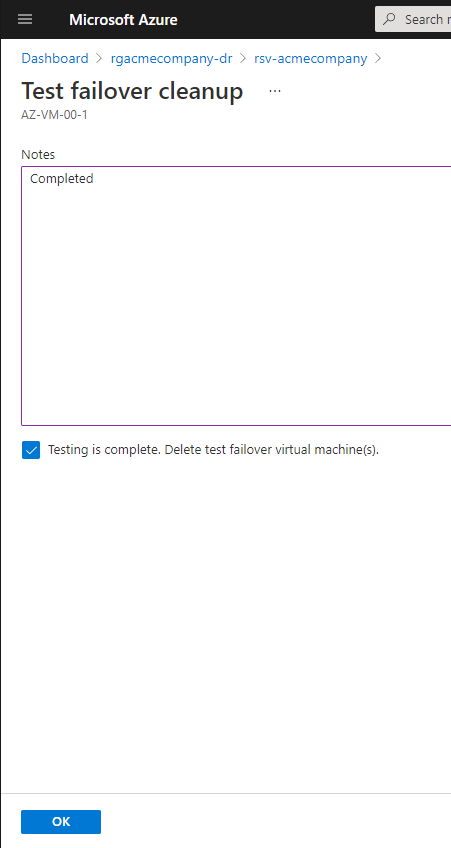
为两个虚拟机创建恢复计划
到此为止,如果前一节的测试部署顺利进行,您可以执行单个虚拟机的故障转移。但是如果您有一组 Azure 虚拟机需要故障转移,并且需要特定的顺序呢?也许您有一个依赖于数据库服务器的 Web 服务器?在这种情况下,是时候创建一个 恢复计划。
A recovery plan allows you to failover more than one virtual machine, failover in a particular order, and add pre and post steps to your disaster recovery.
在本示例中,您将创建一个按特定顺序故障转移两个虚拟机的计划。
1. 在 ASR 页面上点击 恢复计划(站点恢复)。
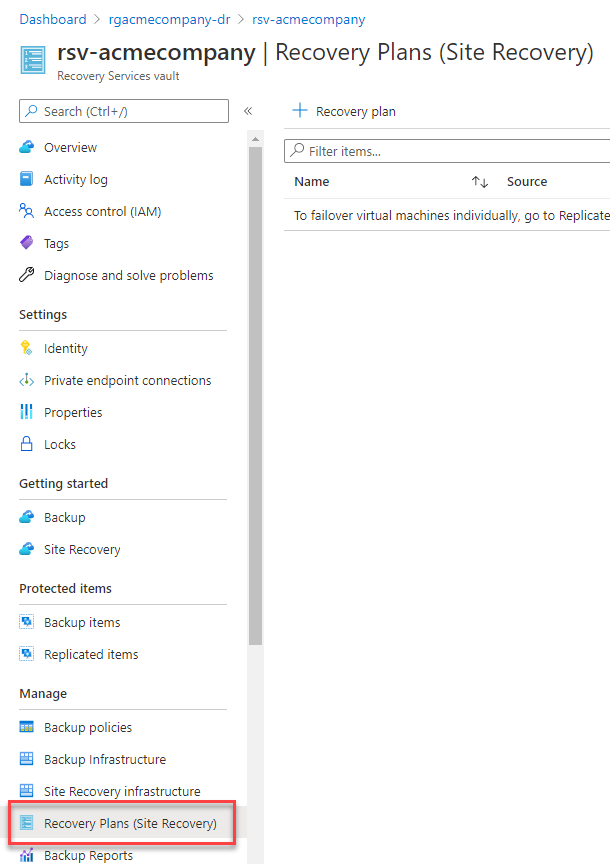
2. 點擊 恢復計劃 開始創建新的恢復計劃,如下所示。
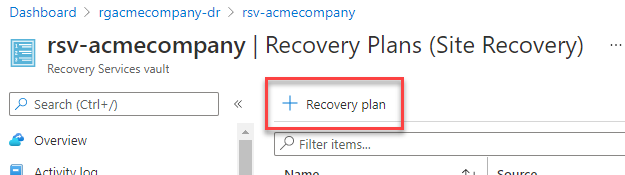
3. 在 創建恢復計劃 界面中,提供所有必要的配置來創建恢復計劃。
- 名稱 – 恢復計劃的任何名稱。本教程只是使用名稱 recoveryplan。
- 來源 – 目前 VM 所在的 Azure 區域。
- 目標 – 將 VM 故障轉移至的 Azure 區域。
- 允許使用部署模型 – 創建 VM 時要使用的部署模型。選擇 Resource Manager。經典是較舊的部署模型。
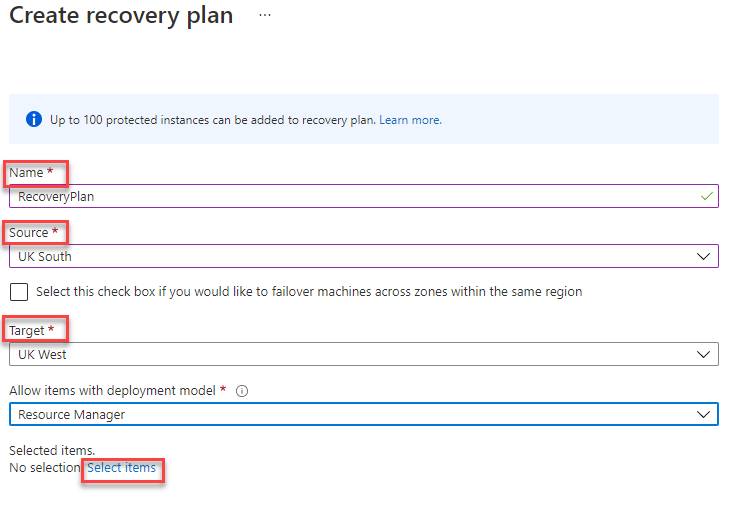
4. 點擊 選擇項目 以選擇恢復計劃中的兩個 VM,選擇每個 VM 並點擊 確定。
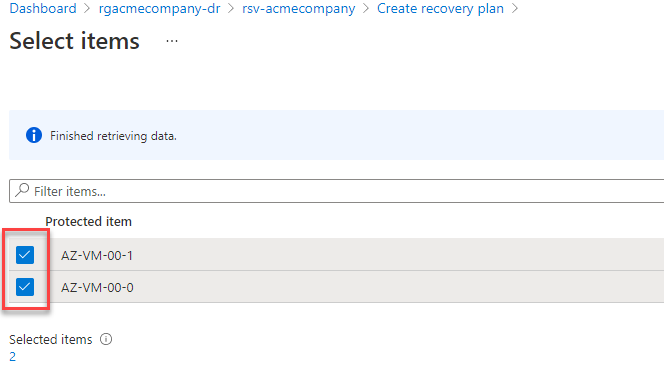
5. 最後,點擊 創建 以創建恢復計劃。
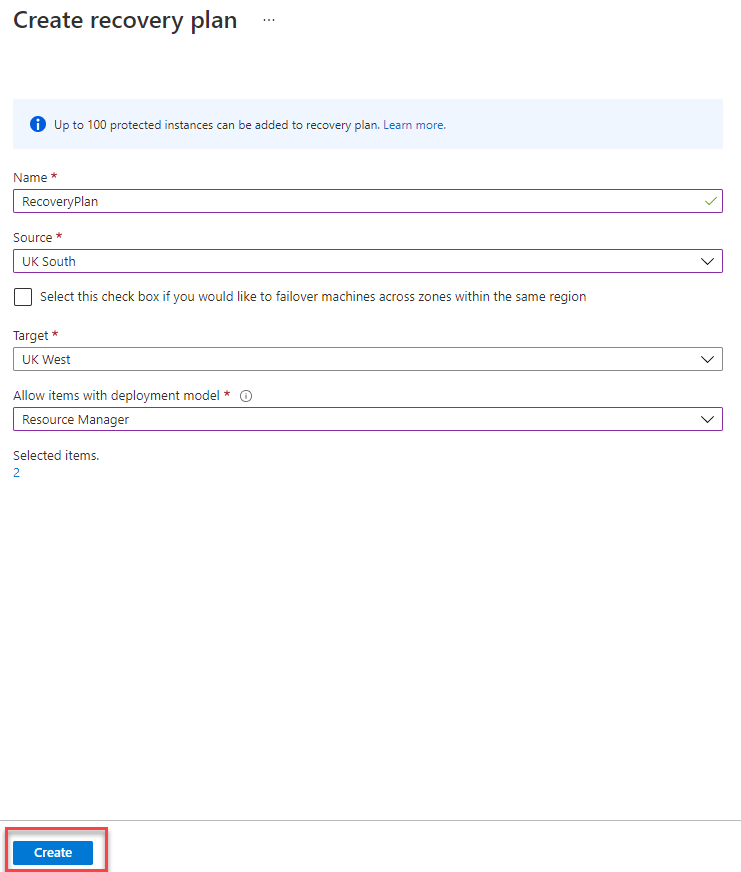
6. 一旦計劃創建完成,點擊恢復計劃以查看其內容。

在恢復計劃的界面上,您將看到各種選項,包括 啟動組。啟動組是一組將同時故障轉移至目的地區域的 VM。您將看到本教程目前只有一個啟動組。
讓我們更仔細地查看您的計劃,以更好地理解。點擊下面顯示的 自定義 按鈕。
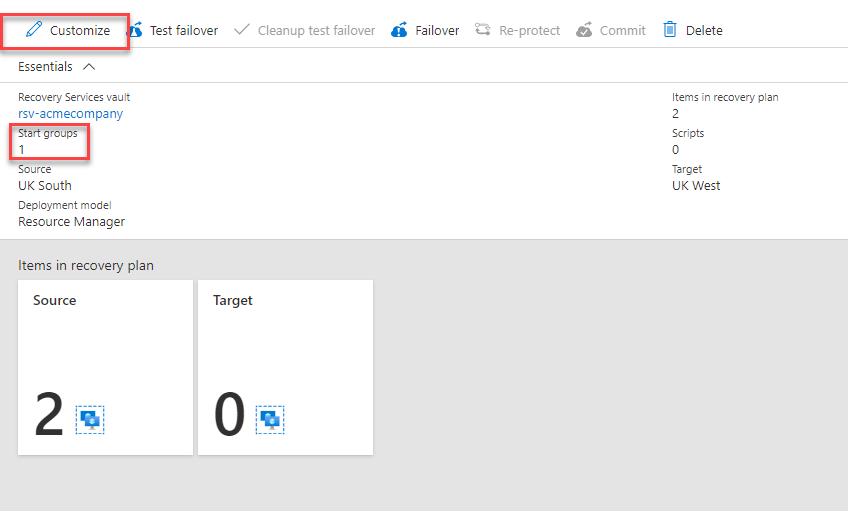
在恢復計劃刀片上,您將看到恢復計劃執行時發生的事情。虛擬機器在來源站點(主站)關閉,然後將Group 1伺服器故障轉移到目的地區域。
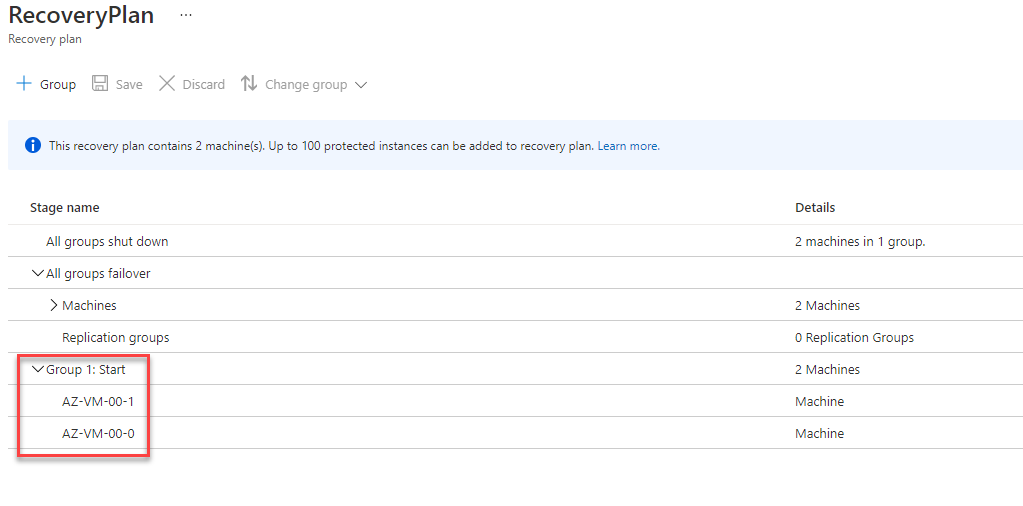
執行生產恢復計劃
現在是時候了!將您的虛擬機器故障轉移到目的地區域!
1. 打開上面創建的恢復計劃,並點擊故障轉移。
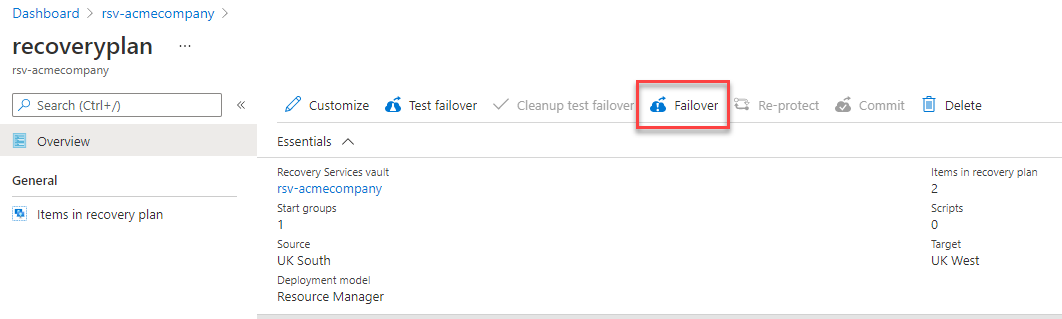
2. 確認故障轉移方向對來源(源)字段和目的地區域都正確。如果因任何原因需要更改,請點擊更改方向。
您還需要選擇一個恢復點來指示生產環境機器將使用哪個快照進行故障轉移。在下拉列表中,您將看到一些選項:
- Latest(最低RPO)–處理發送到站點恢復緩存以為每個虛擬機器創建恢復點的所有數據,然後進行故障轉移。對於本教程,選擇Latest(最低RPO)。
- Latest processed(最低RPO)–使用由ASR處理的最新恢復點;不花時間處理數據。
- Latest app consistent–使用最新的應用一致恢復點進行故障轉移。
如果要確保在開始故障轉移之前確認目的地VM上的所有活動都已停止,請選擇在開始故障轉移之前關閉機器。完成後,點擊確定。
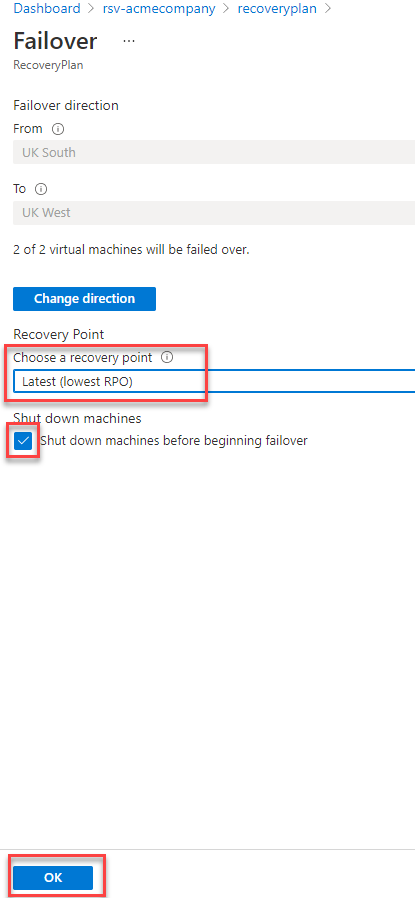
3. 現在,導航回您的恢復計劃,您將看到故障切換正在進行中。點擊故障切換進行中以查看更多詳細信息。如下所示。

當故障切換進展時,您需要等待並刷新以下 blade;一旦此 blade 顯示為成功狀態,您現在可以導航到資源組以查看已遷移的資源。
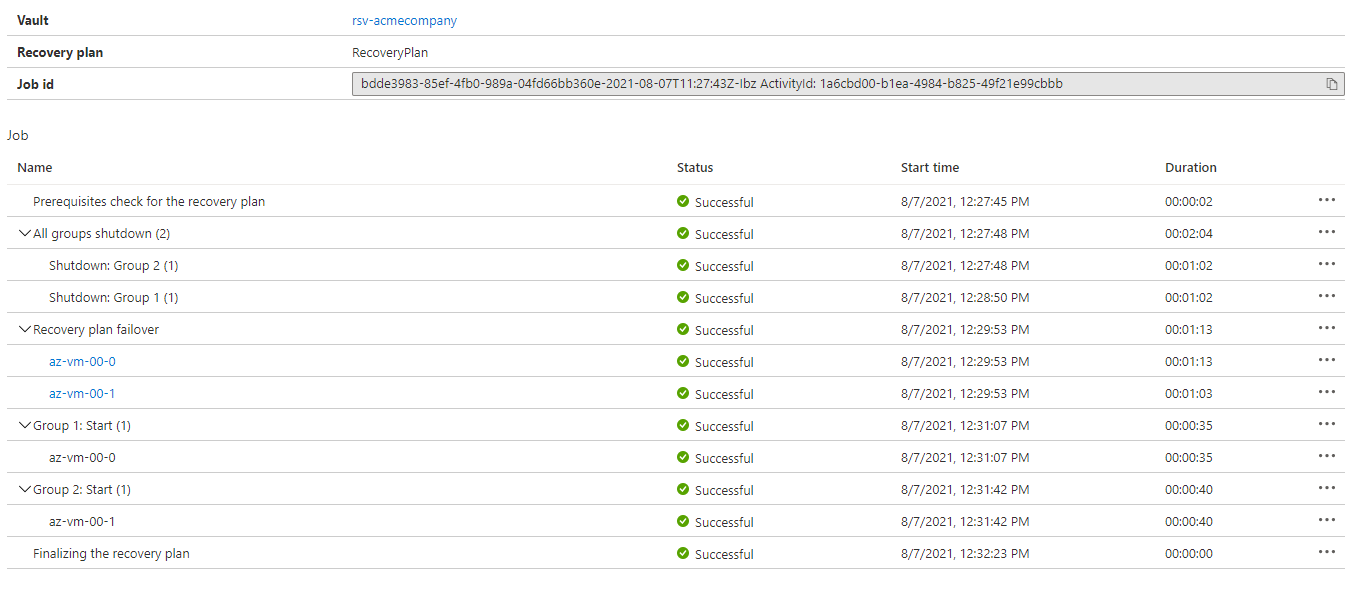
4. 一旦故障切換成功,請導航回資源組,您將看到每個資源都有一個ASRReplica後綴。
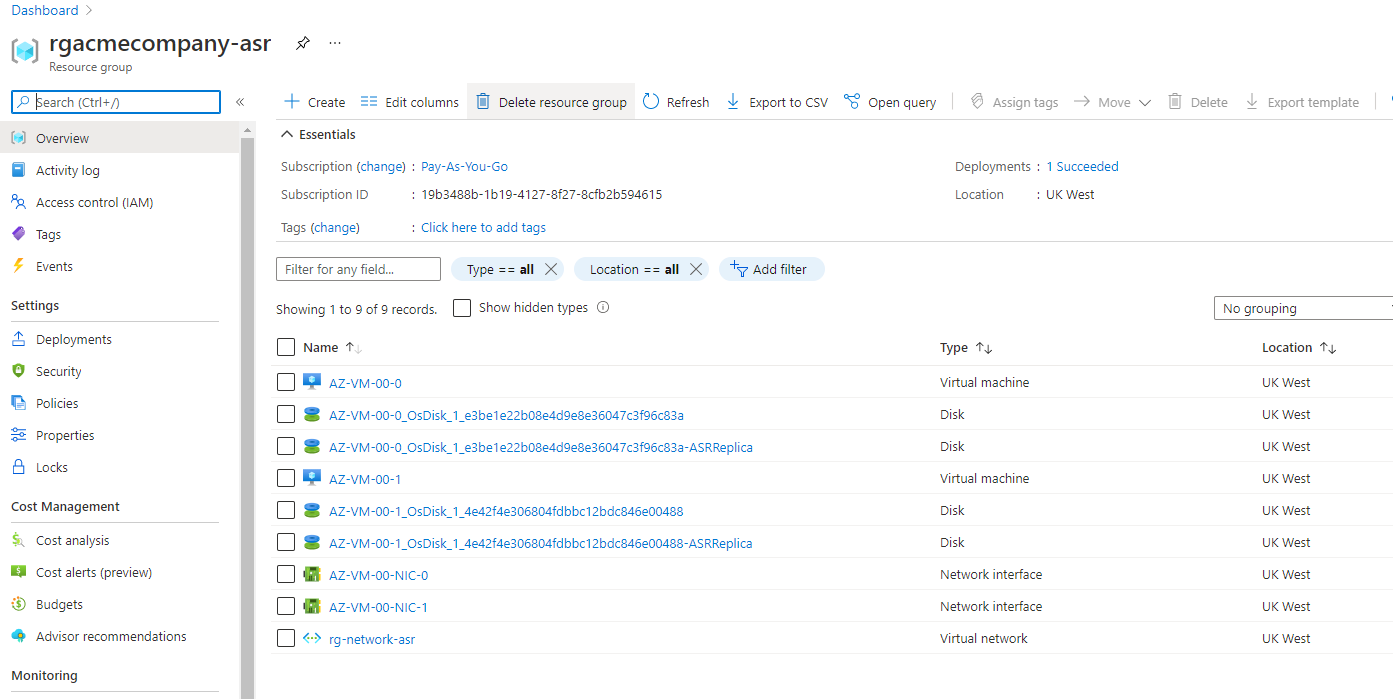
確認您的虛擬機器
此時,您的 VM 已成功故障切換,但您現在必須確認每個 VM,以刪除 ASR 在複製虛擬機器期間創建的所有恢復點。要做到這一點:
前往您的 ASR 保險庫並:
- 點擊已複製項目
- 選擇一個 VM。
- 點擊省略號,然後點擊確認。
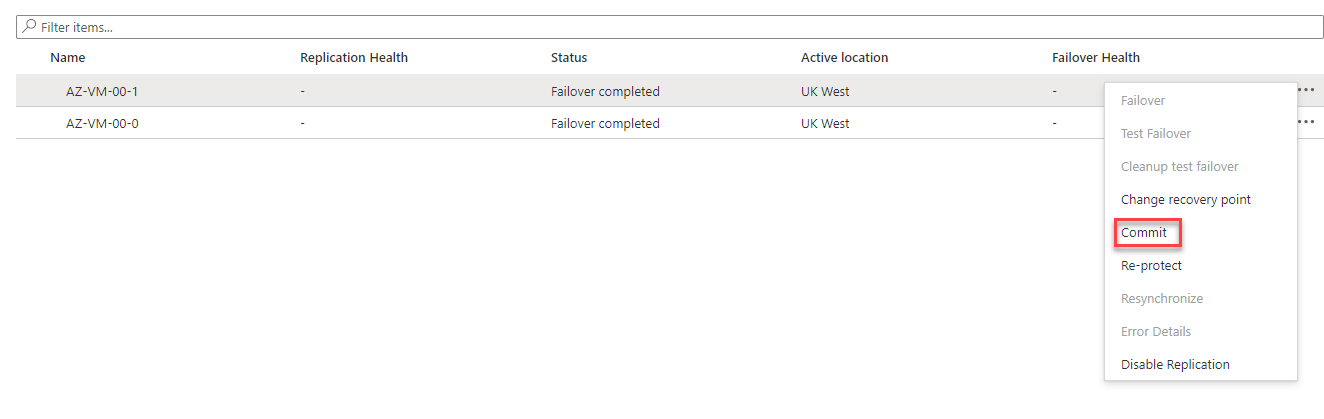
您將被提示是否要確認。點擊確定。

重複此過程以確認所有虛擬機器。
結論
您現在已經學會了如何執行測試故障切換,然後進展到創建一個具有兩級故障切換的恢復計劃,最後執行該計劃以進行真實操作。您認為 Azure ASR 是適合您的恢復服務模型嗎?
本文是否給您提供了一些保護 Azure 虛擬機器的想法?是否讓您思考了您的恢復計劃?













